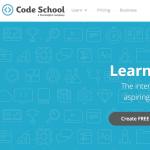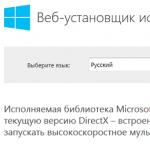Сейчас готовые компьютеры можно купить в большинстве магазинов бытовой техники. Но такой подход устраивает не всех. Сборка из комплектующих на заказ позволяет изготовить системный блок, который подходит под задачи конкретного человека. К тому же, такой компьютер будет уникальным.
Обычно, при составлении конфигурации системного блока, корпус выбирают, что называется, «на сдачу». Да, такой подход справедлив для офисных ПК, где ставится цель сэкономить. Раньше, когда компьютеры современного АТХ-формата только появлялись в России, большинство корпусов отличались только высотой и оформлением передней панели, люди вообще не задумывались над выбором. Наиболее популярным форматом был Tower (обычная башня). Игровые и мощные конфигурации собирали в Full-Tower (такая же башня, но раза в полтора, а то и два выше) чаще всего с дверью на передней стенке. Горизонтальные, так называемые desktop, на которых стояли мониторы, постепенно исчезали из продажи. Изначально все корпуса были «просто серые ящики», потом в моду вошли серебристый и черный цвета.
Если кто-то думает, что все осталось также – просто давно не был в компьютерном магазине. Сейчас на витринах можно встретить корпуса всевозможных форм, цветов и размеров. А при сборке, например, маленького компьютера – именно корпус чаще всего становится определяющим. Не потеряться в этом многообразии поможет сегодняшняя статья.
Midi-Tower и Mini-Tower типоразмеры.
Несмотря на стремление к миниатюризации, наиболее популярными остаются вертикальные корпуса типа midi-Tower . Примерные размеры: ширина 15-20см, высота 43-45см. Такие корпуса способны вместить полноразмерную стандартную материнскую плату ATX-формата , блок питания стандартного размера, несколько жестких дисков и дисководов. Применение универсальное. Размеры приемлемы как для высокопроизводительных компьютеров, так и для офисных ПК. Слотов расширения чаще всего 6 . Впрочем, такое количество карт расширения не нужно современным компьютерам, особенно офисным. Материнские платы формата microATX сразу обладают встроенными звуковыми и сетевыми картами, а процессоры – встроенным видеоядром. Благодаря этому можно сэкономить на габаритах – использовать mini-Tower корпус. Он ниже, чем midi-Tower (примерно 33-35см в высоту), правда, и установить в них получится немного: 1-2 оптических привода, 1-2 жестких диска и примерно 4 слота расширения .
Наличие блока питания в корпусах Tower-формата и его расположение.
Часто корпуса такого формата комплектуются встроенными блоками питания. В случае офисного компьютера, самая тяжелая работа для которого – редакторы таблиц и электронная почта, можно использовать простые корпуса со встроенным блоком питания, мощностью 300-450Вт . Мультимедийный ПК, также как и игровой среднего уровня может обойтись 500-600Вт блоком, предустановленным в корпус. Чаще всего такое решение позволяет сэкономить, но для серьезных рабочих станций, или мощных геймерских компьютеров этого будет недостаточно. Блоки питания, встроенные в корпуса, обычно простых серий с минимальным набором разъемов, подключить мощную видеокарту, или большое количество жестких дисков будет затруднительно.
Раньше блоки питания в корпусах формата Tower размещались только сверху . В последнее время популярность приобрело нижнее расположение . Преимуществами такого решения являются: лучшее охлаждение самого БП (ему не нужно протягивать через себя нагретый в системном блоке воздух, забор осуществляется через прорези в дне корпуса), а также большая устойчивость за счет снижения центра тяжести. При таком расположении необходимо подобрать блок питания, который обладает достаточной длиной кабелей, ведь часто разъемы для питания процессора находятся в самом верху системных плат. Также обязательным становится вентилятор на задней стенке корпуса .
Micro-Tower и Slim-Desktop типоразмеры.
А что, если сделать корпус еще меньше? Именно так появились Micro-Tower и Slim-Desktop . Первые – ниже, чем mini-Tower, и отсек для 5,25 дюймовых накопителей – всего один . Вторые – уже, чем стандартные башни. Уменьшить ширину позволяет расположение блока питания вертикально, иногда даже в передней части. Отсек для оптических приводов также расположен вертикально, либо вообще отсутствует. Это позволяет располагать корпус как стоя, так и лежа, именно поэтому в названии есть слово desktop. В таких корпусах обычно собирают компьютеры с небольшим энергопотреблением, и соответственно, тепловыделением, так как движение воздуха в них затруднено.
Desktop типоразмер.
Desktop -корпуса сейчас чаще можно встретить не под монитором старого типа, а под современным телевизором. Горизонтальные корпуса часто используются как HTPC – мультимедийный компьютер, который стоит в гостиной, и часто маскируется под аудио оборудование. Иногда комплектуются внешними блоками питания небольшой мощности .
Full-Tower, Ultra-Tower и Super-Tower типоразмеры.
С Full-Tower и Ultra-Tower все просто – большие корпуса, в которых можно хоть геймерскую машину собрать, хоть рабочую станцию, хоть сервер. Причем первый – башня с высотой 50-60 см, 4-9 отсеками 5,25 дюйма, а Ultra-Tower еще больше, в том числе и в ширину. Реже встречается Super-Tower , настолько большой, что для перемещения его в пространстве обычно оснащается колесиками. Система, которую собрали в корпусах таких форматов, будет выглядеть внушительно, повергать в шок неподготовленных гостей. Зато там без проблем разместятся огромное количество жестких дисков, несколько мощных видеокарт, материнская плата XL-ATX , либо E-ATX форматов. 
SFF – Small form factor.
Неужели игровой компьютер с одной, но мощной видеокартой не получится собрать в относительно компактном корпусе? Тут приходят на помощь системные платы размером всего 170x170мм - miniITX формат. Корпуса для них бывают как в виде башен, так и в форме кубиков, где материнская плата лежит горизонтально - Cube/Desktop . Впрочем, "кубики" могут быть и под большие форматы материнских плат. Выбирая mITX – корпус следует учесть некоторые нюансы, например, не во все корпуса можно установить длинную видеокарту , мощные блоки питания также бывают увеличенной длины, а уж подбор системы охлаждения вообще может превратиться в "квест".
Система охлаждения и кабель-менеджмент.
Что касается охлаждения, редко бывает, чтобы в комплектации корпуса отсутствовали вентиляторы. Хоть один 80мм на задней стенке есть даже у самого бюджетного. В корпусах высокого класса можно встретить даже 5 предустановленных вентиляторов 140x140мм , иногда даже с возможностью регулировать их обороты . Чаще всего у таких корпусов присутствует поддержка систем жидкостного охлаждения . Чтобы потоки воздуха беспрепятственно двигались внутри системных блоков, некоторые корпуса оснащены системой кабель-менеджмента , что подразумевает под собой прокладку кабелей от блока питания за поддоном материнской платы. В поддонах часто делают вырез за сокетом системной платы – это позволяет ставить и снимать процессорные системы охлаждения, всего лишь открутив заднюю стенку.
Наличие и количество слотов расширения.
Раньше в 5,25 дюймовые отсеки на передней панели системных блоков устанавливали дисководы для дискет, затем для CD, DVD, и, наконец, Blu-Ray дисков, использовали как MobilRack. На сегодняшний день и 5,25 и 3,5 дюймовые отсеки можно задействовать для панелей управления вентиляторами, либо под картридеры. Впрочем, иногда, устройства для чтения карт памяти , производители встраивают сразу в корпус. Что касается MobilRack – им на замену пришли док-станции для жестких дисков или SSD-накопителей . Наличие такой станции позволяет сэкономить место на столе, и избавиться от лишних проводов. На передней панели, либо сверху на большинстве корпусов обычно парами расположены разъемы USB 2,0 версии , либо 3,0 версии , аудиоразъемы , иногда eSATA для подключения жестких дисков с таким интерфейсом. Что касается внутренних отсеков, то для обычной системы достаточно 3-4 отсека для жестких дисков формата 3,5 дюйма, а также 1-2 отсека 2,5 дюйма для SSD-накопителей . Корзина для жестких дисков может стоять вдоль корпуса , поперек , либо конфигурируемое расположение . В первом случае обеспечивается лучшее охлаждение накопителей. Второй вариант более удобен для снятия установки, к тому же жесткие диски занимают меньше места. Третий вариант подразумевает съемные корзины, которые можно передвигать, поворачивать, а то и вовсе убрать. Удобно для сборки, когда накопители крепятся без винтов .
Нестандартные решения и моддинг.
А что если хочется чего-то нестандартного? Есть возможность приобрести корпус любимого цвета, который впишется в дизайн комнаты, либо офиса. Например, розовый . Если любимый цвет - черный, разнообразие корпусов конечно, возрастает, но производители давно не считают его единственным. Выбор материалов не ограничивается сталью – в отделке используются различные пластики , а в премиум–корпусах - алюминий .
Чтобы продемонстрировать мощную систему, корпуса оснащаются окнами , чаще всего из оргстекла, но встречаются стенки целиком из закаленного стекла . Второй вариант выглядит наряднее, защищен от царапин, но более хрупкий и тяжелый. Естественно, что возникает необходимость подсветить все это изнутри. Производители корпусов приходят на помощь и здесь, устанавливая внутрь неоновые лампы или светодиодные ленты. Можно выбрать различные цвета, например, оранжевый .
Ценовые диапазоны.
Сначала рассмотрим корпуса со встроенным блоком питания.
2500р – 3500р . Бюджетный сегмент. В этом диапазоне находятся корпуса для офисных системных блоков с БП 350-400Вт, также можно встретить корпуса для HTPC с БП 200Вт с поддержкой материнских плат mITX-формата. Количество портов, слотов расширения и предустановленных вентиляторов минимально.
3500р - 6000р . Корпуса с БП мощностью 450-500Вт, либо mITX-корпуса с 300Вт БП, в них можно собрать уже мультимедийный компьютер для дома, но каких-то интересных решений, как и в предыдущей группе, ждать не приходится.
6000р – 13000р . Здесь уже можно встретить интересные варианты, ближе к верхней границе – даже корпуса типа Full-Tower с окном на боковой стенке, регулировкой скорости вращения вентиляторов и 600 Вт блоками питания, в которых запросто можно собрать, например, медиасервер с большим количеством жестких дисков. У современных видеокарт, даже мощных, требования к БП не такие высокие, как раньше, а значит и игровой компьютер начального, среднего, и даже выше среднего уровня будет себя хорошо чувствовать в корпусах этого диапазона. Стоит, конечно, обратить внимание на количество корпусных вентиляторов, один на передней стенке, и один на задней – необходимый минимум. Впрочем, недостающее количество всегда можно докупить отдельно.
Корпуса без встроенного блока питания.
900р – 2500р . Начальный уровень. Корпуса для офиса, максимально простые черные коробочки. Впрочем, корпуса верхнего ценового диапазона (2000р-2500р) при установке мощного БП ничего не мешает использовать и дома. При этом не стоит забывать о совместимости с комплектующими, например, игровыми видеокартами.
2500р - 8000р . Средний уровень. Здесь есть все, о чем рассказывалось в статье. И обычные башни, и кубические корпуса с интересными цветовыми решениями, и алюминиевые корпуса для HTPC, и Full-Tower для системы любой мощности.
8000р – 22000р . Верхний уровень. Максимально продуманные с точки зрения дизайна, материалов и охлаждения корпуса. Подходят для самых требовательных пользователей. Именно в таких корпусах собирают «топовые» системы.
От 22000р . Премиум уровень. Верхней ценовой границы нет. Для тех пользователей, кто не готов мириться с тем, что у кого-то будет похожий корпус. Часто выпускаются небольшими партиями, из необычных материалов. Обладают запоминающимся дизайном.
Системный блок – корпус компьютера, в котором находятся основные элементы персонального компьютера или сервера. Его задача в защите внутренней компоновки компьютера от воздействия извне и механических повреждений. Так же не маловажное назначение системного блока это поддержка нужной температуры внутри корпуса, так же для экранирования электромагнитного излучения внутренних частей компьютера.
Системные блоки бывают трех видов
1.Горизонтальные

2.Вертикальные

3.Стоечного исполнения (Сервера)

Состав системного блока:
1.Материнская плата, с установленной в ней: Процессором. ОЗУ (оперативно-запоминающее устройство). ПЗУ (Постоянно-запоминающее устройство). Платами расширения (Видеокарта, сетевой адаптер, звуковая карта).
2.Слоты для накопителей (жестких дисков, CD-ROM, DVD-ROM).
3.Блок питания.
4. И фронтальная панель, с индикаторами сети и работы жесткого диска, кнопками питания и сброса компьютера.
Блок питания ПК (БП) - электрический источник питания для обеспечения всех узлов и систем компьютера электроэнергией постоянного тока, а так же преобразования напряжения до нужного вольтажа и стабилизации напряжения (т.е. защита узлов ПК от скачков тока).

Мощность блоков питания варьируется от 50 Ватт (встраиваемые решения) до 1800 Ватт (Сервера и игровые станции).
Выходное напряжения БП: +/-5, +/-12, +3,3 Вольт в режиме работы компьютера и +5 и +3,3 Вольта в режиме ожидания (stand by).
Виды блоков питания:
1. AT (Advanced Technology) - устаревший выключатель питания находится на панели БП и находится в цепи электропитания ПК. Питание в режиме stand by не предусмотрено. И имеет следущую распиновку разъема AT:
2. ATX (Advanced Technology Extended) - современный блок питания, бывают 20-ти контактные, которые использовались до появления шины PCI-Express, а так же 24-х контактные, созданные для поддержки шин PCI-Express.
 В случае с 20-ти контактным блоком питания последние 4 провода не используется (11, 12, 23, 24).
В случае с 20-ти контактным блоком питания последние 4 провода не используется (11, 12, 23, 24).
Вскользь была затронута тема про форм‐факторы и типоразмеры – применительно к предмету обсуждения. Сегодня давайте рассмотрим более детально типы корпусов ПК. Их виды, размеры и характеристики важно знать каждому, кто собирает компьютер самостоятельно.
Из этой статьи вы узнаете:
Вместо предисловия
Как во многих сферах, компьютерное оборудование подлежит строгой стандартизации и типизации. Это не только позволяет добиться от прошедших сертификацию комплектующих, требуемых рабочих параметров, но и позволяет собрать необходимую конфигурацию из широкого спектра устройств, представленных на рынке различными брендами. Естественно, идеального стандарта не существует, как и не существует единственного «правильного» типоразмера корпуса. Виды и их характеристики нацелены, в первую очередь, на удобство эксплуатации. На текущий момент существует 25 типоразмеров корпусов компьютера – как получивших широкое распространение, так и сугубо нишевых решений.
Естественно, идеального стандарта не существует, как и не существует единственного «правильного» типоразмера корпуса. Виды и их характеристики нацелены, в первую очередь, на удобство эксплуатации. На текущий момент существует 25 типоразмеров корпусов компьютера – как получивших широкое распространение, так и сугубо нишевых решений.
Последние – предмет интереса узкопрофильных специалистов, поэтому в наше описание они не попали. Все типы и вам, друзья, скорее всего, будут неинтересны. И так, кратко и по сути.
Малоизвестные и раритетные
Моноблок
Что это такое? Компьютер состоит из системника и монитора, собранных в единое целое. В отличие от нижеперечисленных типов, четких нишевых стандартов по габаритам здесь нет, а все определяют нормы фирмы‐производителя.
К самым известным из этой категории стоит отнести компьютеры Mac от компании Apple. Горячо любимая американскими пользователями, у нас эта марка почти не прижилась по причине заоблачной стоимости.
К достоинствам можно отнести то, что такая сборка занимает минимум места. К недостаткам – то, что возможности апгрейда в этом случае крайне ограничены: скорее всего, более мощные комплектующие попросту не поместятся в корпусе.
Rack
Нишевое решение: такой корпус используется, исключительно для монтажа серверного и телекоммуникационного оборудования в 19‐дюймовые стойки. Габариты позволяют пихать в такой корпус любую начинку, в том числе пару блоков питания, дублирующих работу друг друга. Для домашнего использования не подходит: это корпус открытого типа, не оборудованный крышкой. Сверху его прикрывает только днище соседа по стойке.
Для домашнего использования не подходит: это корпус открытого типа, не оборудованный крышкой. Сверху его прикрывает только днище соседа по стойке.
Barebone
Упрощенное решение от производителя: комплект для быстрой сборки ПК, на базе предустановленных комплектующих. Вариации возможны в плане характеристик процессора, жесткого диска и оперативной памяти. Замена же, например, материнской платы, у владельца уже может вызвать определенные затруднения.
Для домашнего использования подходит только юзерам, не озабоченными вопросами производительности и апгрейда. В то же время это – одно из лучших решений для корпоративных пользователей, позволяющее максимально быстро собрать необходимое количество рабочих компов.  В одной из новостей я рассказывал о подобной штуке, можете посмотреть .
В одной из новостей я рассказывал о подобной штуке, можете посмотреть .
AT и Slim
Первый – «динозавр», который сегодня уже нигде не используется. Появился еще во времена процессоров Intel 486 и впоследствии был вытеснен более современным стандартом ATX. Однако его логическое развитие, в несколько ином направлении, привело к появлению таких «мутантов» как корпуса Slim и Ultraslim – соответственно, тонкого и ультратонкого.
Да, тонкая «башенка» выглядит стильно и необычно, но вот в плане характеристик такая сборка полный «ноль» – более‐менее мощные комплектующие установить сюда физически невозможно.
Горизонтальные
У нас такой тип корпусов не пользуется большой популярностью у юзеров, а вот в западных странах обрел широкое распространение. Достоинство в том, что такая конфигурация занимает немного меньше места: монитор можно поставить прямо на системный блок.
К самым популярным типам хотелось бы отнести:
- Desktop (настольный) – 533х419х152 мм;

- FootPrint (напольный) – 408х406х152 мм;
- SlimLine (тонкий) – 406х406х101 мм;
- UltraSlimLine (ультратонкий) 381х352х75 мм.
Вертикальные
Из‐за положения в пространстве, такие корпуса называют башнями или tower. Существует мнение, что благодаря особенностям компоновки деталей, внутри такой системник охлаждается лучше.
По назначению, здесь можно найти варианты на все случаи жизни: от серверных решений до «малышей», которые годятся разве что в качестве печатной машинки. Рассмотрим наиболее популярные у нас вертикальные корпуса стандарта ATX.
Full Tower
Полная башня имеет ширину до 20 см, высоту до 60 см и длину до 1 м. В ней может быть от 4 до 9 5,25-дюймовых отсеков (под оптический привод), от 6 до 12 3,5- дюймовых отсеков (под винчестер). Позволяет установить до семи карт расширения – например, звуковую плату или ресивер.
Вмещает полногабаритную материнку ATX. На базе такого корпуса можно собрать как мощный игровой комп, так и небольшой локальный сервер – места под всякое железо здесь достаточно.
Big Tower
Большая башня имеет четко регламентированные габариты – 190х482х820 мм. Так же, позволяет установить полноразмерную системную плату ATX, однако места под начинку, уже меньше. Можно использовать для сборки мощного игрового компьютера.
Можно использовать для сборки мощного игрового компьютера.
Midi Tower
Средняя башня имеет размер 183х432х490 и является, пожалуй, самым популярным у нас типом корпуса компьютера.  Вмещает плату ATX и соответствующий блок питания, несколько жестких дисков. Считается универсальным вариантом: на базе такого корпуса можно собрать и маломощный офисный компьютер, и домашний медиацентр, и игровой комп.
Вмещает плату ATX и соответствующий блок питания, несколько жестких дисков. Считается универсальным вариантом: на базе такого корпуса можно собрать и маломощный офисный компьютер, и домашний медиацентр, и игровой комп.
Mini Tower
Мини башня имеет размеры 178х432х432. Сюда уже, вряд ли, удастся впихнуть мощные комплектующие, поэтому такой вариант больше подходит для рабочего компьютера или домашнего кинотеатра, занимающего мало места.
А самый маленький тип, Micro Tower, имеет еще более компактные габариты и используется для сборки самых низкопроизводительных компьютеров, у которых вся периферия интегрирована в материнскую плату.
Как определить тип корпуса своего компьютера? – спросите вы. Очень просто – замерять его габариты рулеткой и соотнести данные с указанными выше стандартами.
Также советую ознакомиться с публикацией про . А если вы не знаете для компьютера, загляните в этот – громадный магазин , ассортимент вас приятно шокирует.
Введение
Что такое компьютерный корпус
Компьютерный корпус - служит для монтажа компонентов компьютерной системы, их питания, условий охлаждения, снижение уровня радиоволн. Так вот, корпуса существуют двух видов:
Горизонтальные (desktop), они в свою очередь подразделяются на большие, низкопрофильные и маленькие
Вертикальные (tower) – большие, средние и маленькие
Основным параметром, который определяет качество корпуса, является толщина метала, крепления системной платы, а также стенок. Известные фирмы, которые специализируются на выпуске корпусов, делают из металла толщиной 1 мм. Дешевые корпуса таким похвастаться не могут и всего толщина 0,5-0,6 мм. Их стенки легко прогибаются. Компьютеры в небольших корпусах тесно упакованы, облегчены и ограничены в расширении оборудования. Низкопрофильные спроектированы, так что бы занимать как можно меньше места. Большое количество людей предпочитают вертикальные корпуса (один из таких корпусов представлен на рисунке), потому что в таких корпусах больше места для установки дополнительного оборудования: дополнительных жестких дисков, приводов и другое. Вертикальные корпуса, как правило, устанавливают на полу, что является одним из преимуществ, сохраняя больше места на рабочем столе. Компьютерный корпус не должен пропускать радиоволн, мешающие нормальной работе бытовой электронике.
Распространение электромагнитных волн внутри корпуса не причинит вреда компьютеру и не сможет повлиять на его работу, но, например, открытый корпус может мешать работе телевизора, радиоприемников, радио- и мобильных телефонов и других устройств. Эти волны не опасны человеку, по крайней мере, в том уровне, на каком они исходят из компьютера. Самое правильное - это оставаться на расстоянии вытянутой руки от компьютера и монитора, закрывать все заглушки и сам корпус. Достаточно дорогие корпуса покрыты пермаллоем. Этот материал не пропускает электромагнитные излучения (радиоволны). Но для домашнего ПК это неоправданная роскошь.
Какие моменты следует учесть при покупке корпуса
Для начала необходимо определиться, какой корпус и для каких целей. Чем мощнее система, тем больше она выделяет тепла и тем быстрее его нужно отводить из корпуса. Определившись с системой, можно начинать приобретение и подбор системного блока. Надо сказать, что чем мощнее ваш компьютер, тем дороже в итоге будет корпус. Как только нашли модель, которая по душе, отправляйтесь в магазин и приступайте к осмотру. Обратите внимание на то, что металлические края конструкции корпуса должны быть завальцованы – порезы от острых краёв корпуса чрезвычайно серьезны. Блок питания, в идеальной ситуации должен быть закреплен в самой верхней точке корпуса, с таким расчётом, чтобы процессор и край материнской платы не был закрыт БП. Т.е. размещение компонентов внутри системного блока должно быть таким, при котором ни одни из компонентов «не нависает» над другим. Жёсткие диски, приводы компакт-дисков – всё это должно быть разведено и не должно препятствовать нормальному потоку воздуха.
Блоки питания в дорогие корпуса ставят, как правило, достаточно надёжные. Однако рекомендуется докупить отдельный БП, если корпус вам нравится, а вот блок питания вызывает вопросы. Это не способ экономии, а всего лишь попытка сохранить ваше драгоценное «железо» в том виде, в котором вы его покупали. Поверьте, вид палёного процессора стоимостью более двух сотен долларов – зрелище не для слабых духом.
В выборе корпуса внешний вид и начинка часто соответствуют друг другу! Так что не пугайтесь, красивый и большой корпус, скорее всего, сделан правильно, обладает мощным блоком питания и сможет дарить вам радость тишины и долгие компьютерные дни.
Компоненты
Корпус состоит из двух основных компонентов:
- Шасси : идеальная толщина металла - 0,7 и 0,8 миллиметров, большое количество посадочных мест, дополнительные ребра жесткости, края завальцованы и исключают возможность порезов, крепеж удобен, панель для материнской платы съемная, блок питания расположен горизонтально над материнской платой и не ограничивает доступ к элементам системного блока. Во всех моделях предусмотрены места для установки дополнительных вентиляторов и других устройств:
| Линейка | 774 | 881 | 885 | 100 | |
| толщина металла | 0,7 | 0,8 | 0,8 | 0,7 | |
| количество 5,25"" устройств (внешних) | 4 | 4 | 4 | 1 | |
| количество 3,5"" устройств (внешних) | 2 | 2 | 2 | 1 | |
| количество 3,5"" устройств (внутренних) | 4 | 1 | 5 | 2 | |
| дополнительные вентиляторы | 4 | 2 | 3 | 3 | |
- Блок питания - одна из важных частей корпуса. Он обеспечивает надежную работу всех внутренних систем и устройств компьютера. При выборе блока питания необходимоучитывать некоторые критерии:
1. MTFB (mean time before failure - примерное время до первой неполадки) или MTTF (mean time to failure - тоже самое, что и предыдущее), обычно это минимум 100 тысяч часов.
2. Диапазон изменения входного напряжения при сохранении стабильной работы блока питания. Для 110В хороший блок питания должен выдержать от 90 до 130, для 220В - 180 до 270.
3. Пиковый ток при включении. Это значение тока, проходящего по системе в момент инициализации блока питания. Чем меньше, тем лучше, т.к. блок питания не несёт такой большой тепловой удар.
4. Время (в мс - миллисекундах) удержания выходного напряжения в пределах точно заданных значений после отключения входного (20 мс - хорошее, 10-15 мс - зашибись) :)
5. У блока питания есть один недостаток: он подстраивается под поглощаемый ток, например система поглощает практически постоянное кол-во энергии, но есть момент, когда SCSI 10000 rpm диск (поглощающий много) выключает двигатель для перехода в режим "засыпания" и блок питания, должен успеть снизить частоты "наполнения" конденсатора. До того как он это сделает, БП делает выброс выработанной энергии. Время на "раздумье" данного параметра измеряется в микросекундах. Последнее время эта проблема почти не существует, т.к. технология контроля поглощение/генерация довольно продвинулась.
6. В хороших БП есть схема защиты выходных напряжений (в основном вешается на клей к радиаторам, т.к. не является частью платы БП). Просто-напросто наличие данной схемы - это уже хорошо, а если она ещё и точная и рабочая, так это вообще идеально:). Значения её должны быть "отключение при превышении 1/5 напряжения", т.е. для 5В - 6В это критическое напряжение. При зашкаливании, линия 5В принудительно отключается.
7. Мощность на выходах БП на каждом канале. Параметр означает максимальную сумму Ампер которую способен сгенерировать БП без угрозы повреждения.
8. Стабилизация напряжения при изменении нагрузки от "мин" до "мах" - похожее с пунктом 5.
9. Отношение поглощение от сети/вырабатывание на выходе (КПД). Значение, показывающее кол-во энергии которая преобразовывается в тепло во время преобразования тока. Измеряется в %. Чем больше значение эффективности, тем лучше (точнее выработка блока питания и меньше тепла в корпусе).
10. Ripple, или реакция на шум. Практически одно и тоже что и 5, только реакция на скачки на входе блока питания.
Основные требования
Основными требованиями, которые предъявляется к корпуса, являются:
1. Совместимость с предполагаемым форм-фактором материнской платы и блоком питания.
2. Соответствие размеров. Корпус должен быть достаточно велик для размещения всех требуемых устройств - но в то же время достаточно мал, чтобы поместиться в отведенном для него месте.
3. Оптимальность конструкции. Сборка-разборка должна происходить просто, конструкция корпуса должна предусматривать свободный доступ ко всем компонентам.
4. Продуманность вентиляции. Схема вентиляции должна обеспечивать наиболее оптимальное охлаждение компонентов:
Применение задних вытяжных вентиляторов существенно улучшает температурный режим;
Все задние вентиляторы должны ориентировать воздушный поток в одну сторону, лучше всего - наружу;
Применение втяжных фронтальных вентиляторов для вертикальных корпусов практически бесполезно (за редкими исключениями);
Использовать вентиляторы диаметром менее 80…100 мм нежелательно;
Передние и задние отверстия для циркуляции воздуха не должны перекрываться фальш-панелями и заглушками;
Провода и кабели внутри корпуса не должны болтаться, как попало, лучше всего скрутить их в жгуты, перевязать и аккуратно уложить так, чтобы они не мешали потоку воздуха.
5. Качество исполнения. На корпусе не должно быть острых кромок; кроме того, должна обеспечиваться необходимая жесткость креплений.
Остальные параметры - цвет, дизайн и габариты - дело вкуса и личных предпочтений.
В этой статье мы рассмотрим из чего состоит системный блок .
Поехали!
Итак, все комплектующие системного блока компьютера, можно условно разделить на две категории.
Первая из них, включает то, без чего ПК вообще работать не будет:
- Корпус.
- Жёсткий диск.
- Процессор.
- Блок питания.
- Материнская плата.
- Система охлаждения.
- Оперативная память.
- Видеокарта.
- Привод оптических дисков (CD , DVD , BluRay ).
- Картридер.
- TV -карта.
- Аудиокарта.
- Спутниковая карта.
Главные комплектующие из которых состоит системник
Корпус.
Предназначен для компактного расположения и фиксации всех остальных комплектующих ПК.  Иногда поставляются сразу со встроенным блоком питания. Выпускаются несколько стандартов (ATX), описывающих допустимые размеры материнских плат и блоков питания, которые можно установить в данных корпус. Могут иметь встроенные порты:
Иногда поставляются сразу со встроенным блоком питания. Выпускаются несколько стандартов (ATX), описывающих допустимые размеры материнских плат и блоков питания, которые можно установить в данных корпус. Могут иметь встроенные порты:
USB.
Аудио (miniJack).
eSATA.
IEEE 1394.
Жёсткий диск. Это устройство с энергонезависимой памятью, для хранения информации. Для ПК почти всегда используются винчестеры, форм-фактора 3,5?? и скоростью вращения 7200 об/мин. Существуют три вида жёстких дисков:
- HDD. Самые шумные, но самые дешёвые. По скорости запись/чтение на третьем месте. В случае выхода из строя, данные можно восстановить. Боятся ударных нагрузок. Ресурс практически не ограничен.
- SSD. Бесшумные, не боятся ударов и падений, максимально возможное быстродействие. При поломке, данные восстановить невозможно. Ресурс ограничен. Самые дорогие.
- H-HDD. Малораспространённая разновидность винчестеров. Это гибрид из двух вышеописанных моделей. Основная память на HDD + 1,5-2% от общего объёма на SSD.

В один системный блок можно устанавливать несколько жёстких дисков. Некоторые материнские платы позволяют формировать из них RAID массивы.
Процессор.
Набор интегральных схем, расположенных на одном модуле. В нём происходят все вычислительные процессы.  От быстродействия процессора, зависит быстродействие ПК. Все современные процессоры многоядерные. У каждого есть Кэш. Это своеобразная оперативная память процессора. Она подразделяется на три уровня – L1, L2, L3.
От быстродействия процессора, зависит быстродействие ПК. Все современные процессоры многоядерные. У каждого есть Кэш. Это своеобразная оперативная память процессора. Она подразделяется на три уровня – L1, L2, L3.
Блок питания. Подбирается с учётом корпуса, материнской платы и мощности. Имеет определённое количество коннекторов для подключения комплектующих системного блока.

Материнская плата. Устройство для сопряжения всех комплектующих ПК. Её выбор определяет тип процессора и оперативной памяти. Почти все материнские платы имеют интегрированные аудио- и видеокарты. Их возможностей с избытком хватает для просмотра фильмов, прослушивания музыки и даже для несложных игр. Конфигурацию материнской платы характеризуют:
Контроллеры портов USB3.0 и 2.0
Порты PCI Express и порты PSI.
Сетевой контроллер.
Каналы для подключения устройств с интерфейсом SATA.
Количество слотов для модулей оперативной памяти.

Система охлаждения. Кулер и радиатор. Минимальное количество в одном системном блоке – 2 шт. Один монтируется на процессор, второй, на блок питания. 96% шума системного блока, производят кулеры системы охлаждения. Некоторые процессоры продаются сразу, с кулером и радиатором, в этом случае они имеют приставку в названии «BOX». Есть малораспространённая водяная система охлаждения. Она в 3-3,5 раза дороже, но зато работает бесшумно.

Оперативная память. Это набор микросхем, в которых хранятся данные, необходимые для работы ПК на текущий момент. Устанавливаются в специальные гнёзда на материнской плате. На некоторых платах можно устанавливать сразу до 4 планок . Очень важно, чтобы все модули были из одной партии . Тактовая частота (Скорость обмена информацией с процессором) и объём оперативной памяти, напрямую влияют на быстродействие ПК. При выключении системного блока, все данные из оперативной памяти удаляются.

Второстепенные элементы из которых состоит системник
Из всего списка второй части, в системном блоке крайне желательно иметь видеокарту и привод, а остальные менее важны:
Видеокарта , нужна для игр и работы со сложными программами редактирования видеофайлов. Устанавливается на все производительные компьютеры, но для обычного пользователя, для которого в первую очередь важны социальные сети, скайп и тому подобное, она в общем-то и не важна. Но без установки видеокарты главный процессор компьютера должен быть со встроенным графическим ядром.

Привод оптических дисков. Из трёх видов:
- CD привод. Устаревший стандарт.
- DVD привод. Самый распространённый вариант.
- Blu-Ray привод. Более совершенный вид. Но достаточно дорогой.

Остальные комплектующие системного блока, не играют существенной роли для среднестатистического пользователя, и имеют узкую специализацию. Например:
Картридер. Устройство, позволяющее подключать к системному блоку карты памяти.

Аудиокарта , требуется для создания эффекта окружающего звука 7.1.
ТВ карта (ТВ тюнер), позволяет просматривать и записывать телевизионные программы.
Спутниковая карта , обрабатывает сигнал, принимаемый спутниковой тарелкой.
Теперь вы полностью знаете из чего состоит системный блок компьютера и легко можете дать точное определение для любого из комплектующих : видеокарте, процессору, жесткому диску, оперативке и так далее.